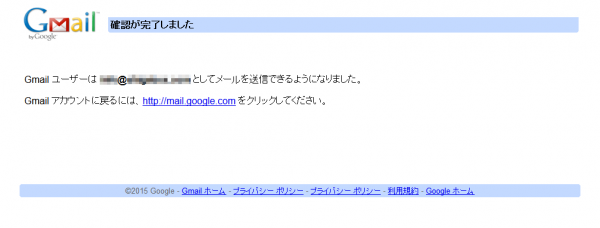Gmail で送信するメールアドレスを追加する方法
Gmail にアクセスして、① の設定マークをクリックして、メニューを表示して、プルダウンメニューから ② の [設定] メニューをクリックします。
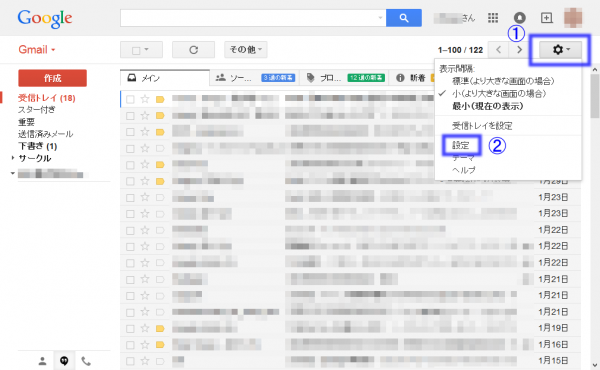
[設定] が表示されたら、[アカウントとインポート] カテゴリーをクリックして、[アカウントとインポート] カテゴリーの設定内容が表示されたら [名前:] 項目の [メールアドレスを追加] をクリックします。
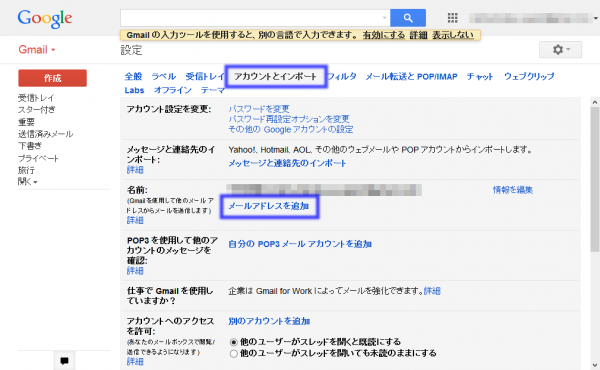
別ウィンドウが表示されたら、名前とメールアドレスを入力します。メールアドレスは追加したいメールアドレスを入力してください。名前はメールを送信した時に、相手に表示されます。「田中 太朗」、「Taro Tanaka」、「株式会社ジーメール」などお好きな名前を入力してください。
[エイリアスとして扱います] チェックボックスには、チェックを入れておいてください。
名前とメールアドレスを入力したら、[次のステップ] ボタンをクリックしてください。
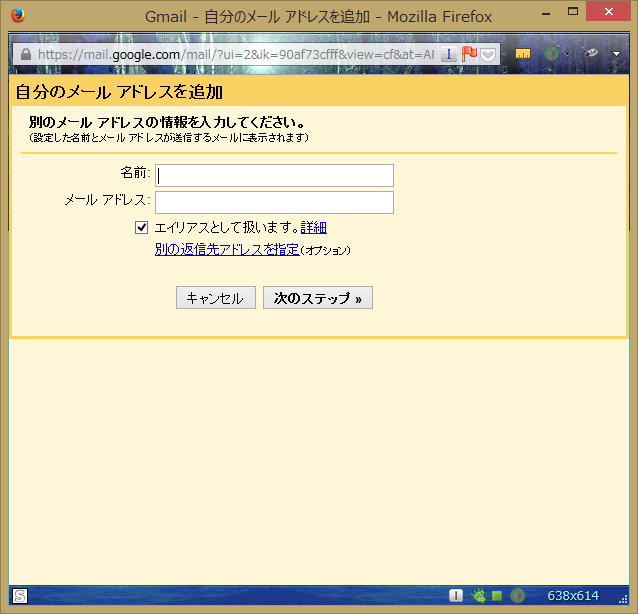
次の画面が表示されたら、プロバイダーや管理者などから通知を受けた SMTP サーバー、ユーザー名、パスワードを入力してください。
ラジオボタンは、通常 [TLS を使用した・・・] にしておいてください。ポート番号も通常はデフォルトで表示されている「587」にしてください。
入力したら、[アカウントの追加] ボタンをクリックしてください。
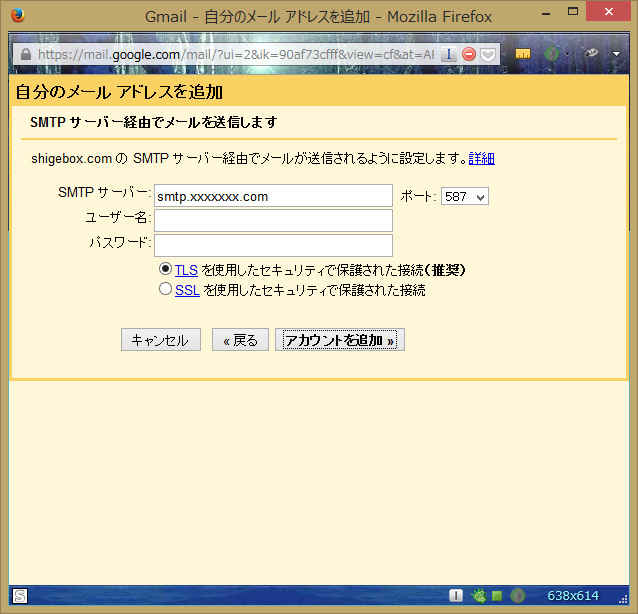
メールアドレスなどが正しいと、確認のメールが送信されます。メールが送信されている場合、次の画面が表示されます。
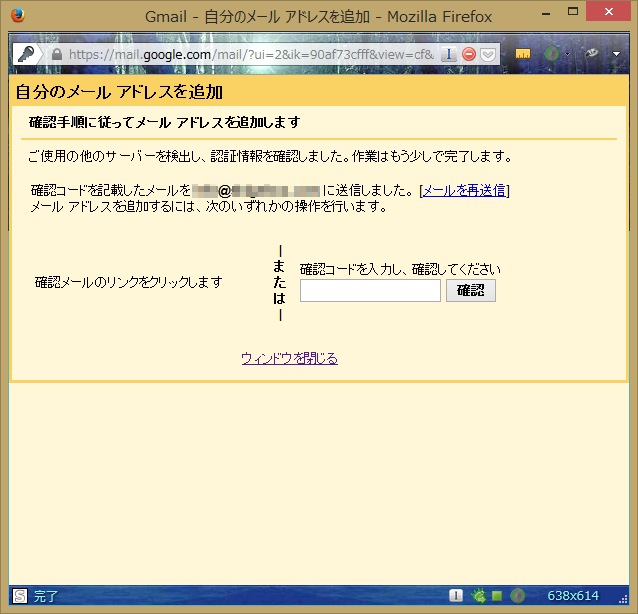
上記の画面が表示された場合、入力したメールアドレス宛に Gmail から確認のメールが送信されています。
メールが届いていたら、メールを開いて承認のリンクをクリックしてください。
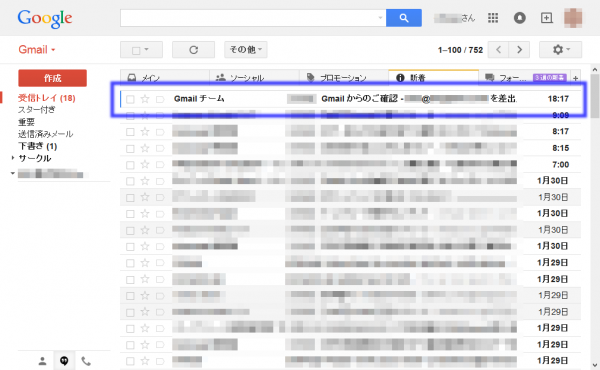
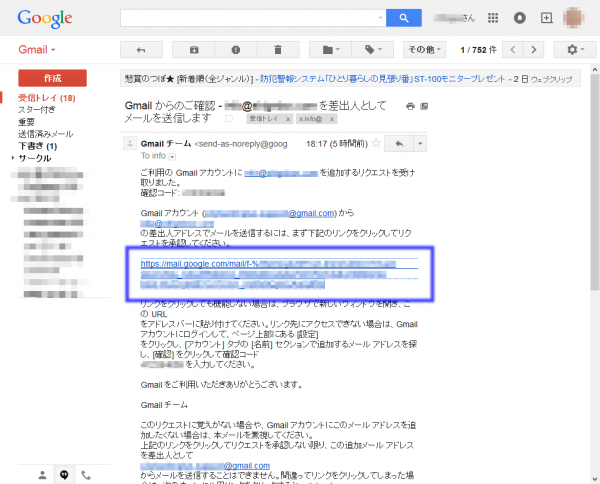
次の画面が表示されたら、メールアドレスの追加完了です。